Како се угради ПоверПоинт слајд у Ворд документ
Мајкрософт Офис Мицрософт реч Мицрософт поверпоинт Мицрософт Јунак / / May 05, 2021

Последње ажурирање

Мицрософт Ворд и Мицрософт ПоверПоинт добро сарађују на разне начине. Обе ове апликације су укључене у а Претплата на Мицрософт 365. Једна ствар коју можете учинити док користите обе заједно је додавање презентације у Ворд документ као објекта. Ево како се уграђује ПоверПоинт слајд у Ворд документ и зашто је то корисна алатка.
Уградите ПоверПоинт слајд
Постоје два начина на која можете да додате ПоверПоинт садржај у Ворд документ. Садржај можете налепити притиском на Цтрл + В. или га уметните као повезани или уграђени објекат. Са овим последњим још увек можете са објектом у оригиналној апликацији. У овом случају, након уметања ПоверПоинт објекта у Ворд, можете двапут кликнути на слајд да бисте користили ПоверПоинт.
Као Мицрософт објашњава:
Ако дијапозитив уметнете у документ као ПоверПоинт објекат, Ворд покреће ПоверПоинт када двокликнете слајд и можете користити ПоверПоинт наредбе за рад са слајдом.
Када уметнете целу ПоверПоинт презентацију као објекат, документ приказује само један слајд. Да бисте приказали различите слајдове, двапут кликните на ПоверПоинт објекат, а затим притисните Ентер да бисте покренули презентацију.
Како се убацује повезани објекат или уграђује ПоверПоинт слајд
Када су у питању ПоверПоинт и Ворд, можете да повежете или уградите један или више слајдова или да уградите целу презентацију. Када двапут кликнете на објекат, Ворд покреће ПоверПоинт презентацију. Међутим, не можете уређивати презентацију у документу. И, објект презентације може бити уграђен само, а не повезан.
Напомена: Главна разлика између повезаних објеката и уграђених објеката је где се подаци чувају и како их ажурирате након што их ставите у Ворд датотеку.
- Отвори свој Ворд документ где желите да убаците објекат.
- Затим отворите ПоверПоинт презентација који укључује слајдове од којих желите да направите повезани или уграђени објекат.
- Изаберите целу презентацију или слајдове које желите у програму ПоверПоинт.
- Изаберите Цтрл + Ц. на тастатури за копирање слајдова.
- Кликните тамо где желите да додате свој ПоверПоинт садржај у вашем Ворд документу.
- На Кућа на картици Међуспремник кликните на стрелицу испод Налепи, а затим кликните Специјална паста.
- У Као што листу, изаберите Објекат Мицрософт ПоверПоинт Пресентатион или Мицрософт ПоверПоинт Слиде објекат.
- Изаберите Налепи да бисте уметнули уграђени објекат или изаберите Налепи везу да бисте уметнули везу до објекта, а затим кликните У реду.
У овом случају сте уградили објекат. Када је објекат повезан, информације се могу ажурирати ако је изворна датотека измењена. Повезани подаци се чувају у изворној датотеци. Када уграђујете ПоверПоинт објекат, информације у Ворд датотека не мења се ако измените изворну ПоверПоинт датотеку. Уграђени објекти постају део Ворд датотеке и након уметања више нису део изворне датотеке.
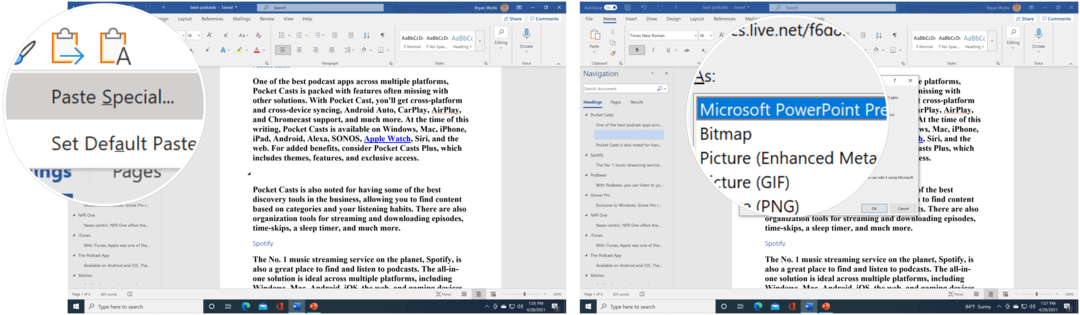
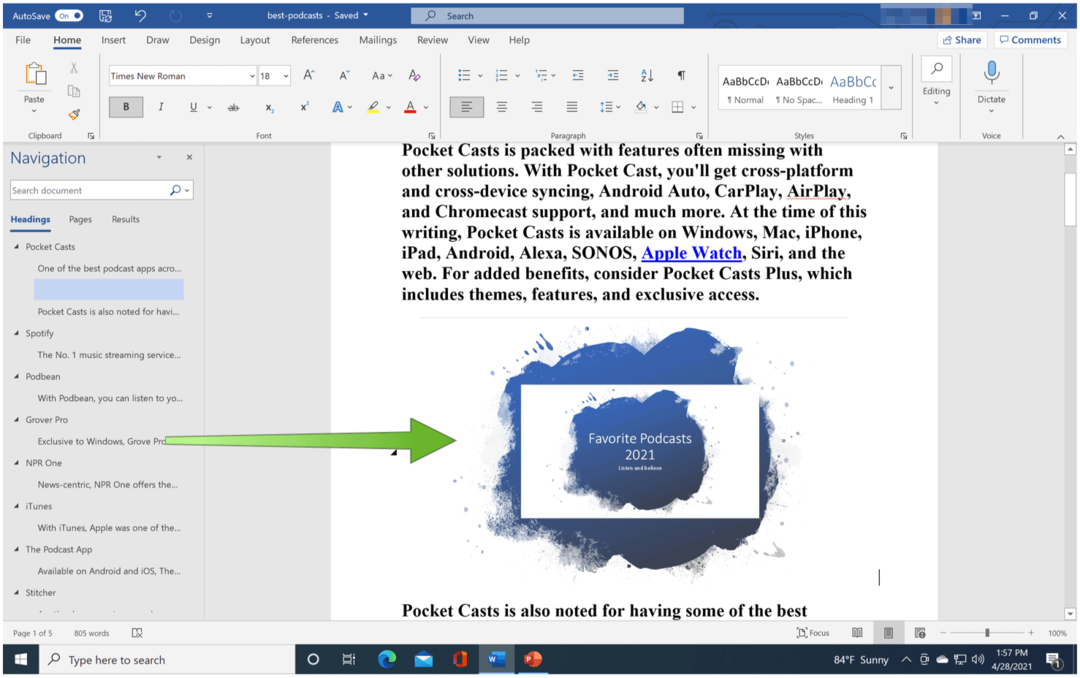
Уметање везе
Као алтернативу, можете уметнути везу до објекта следећи упутства у наставку:
- Кликните тамо где желите да убаците везу до вашег ПоверПоинт садржај у вашем Ворд документу.
- Изабрати Уметни картицу, а затим кликните стрелицу поред Објецт у групи Тект.
- Изаберите Предмет.
- У пољу одаберите Направи из датотекетаб, затим потражите локацију презентације.
- Изаберите Линк до датотеке или Прикажи као икону, а затим кликните У реду.
У овом случају сте уметнули везу до целе ПоверПоинт презентације.
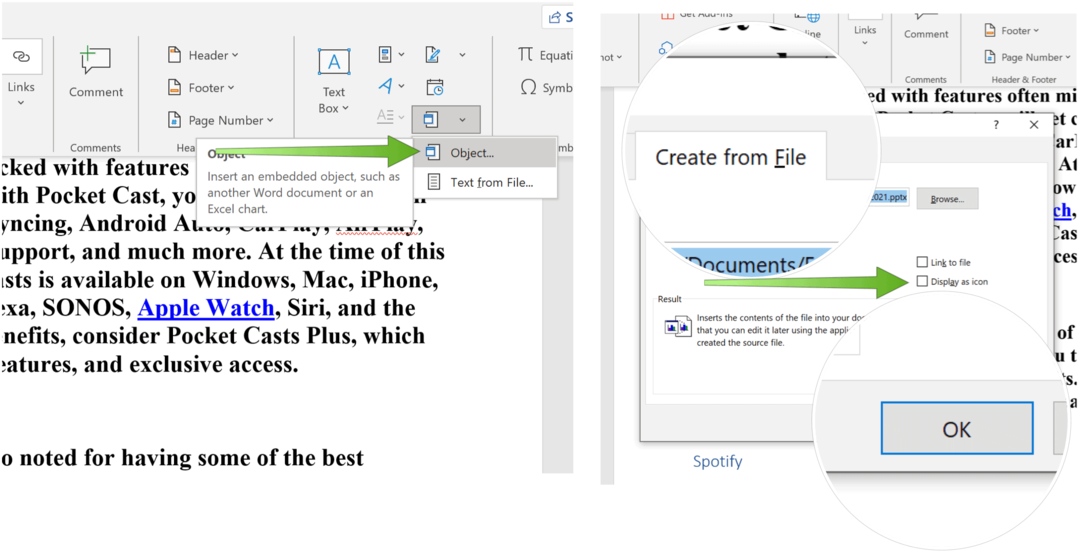
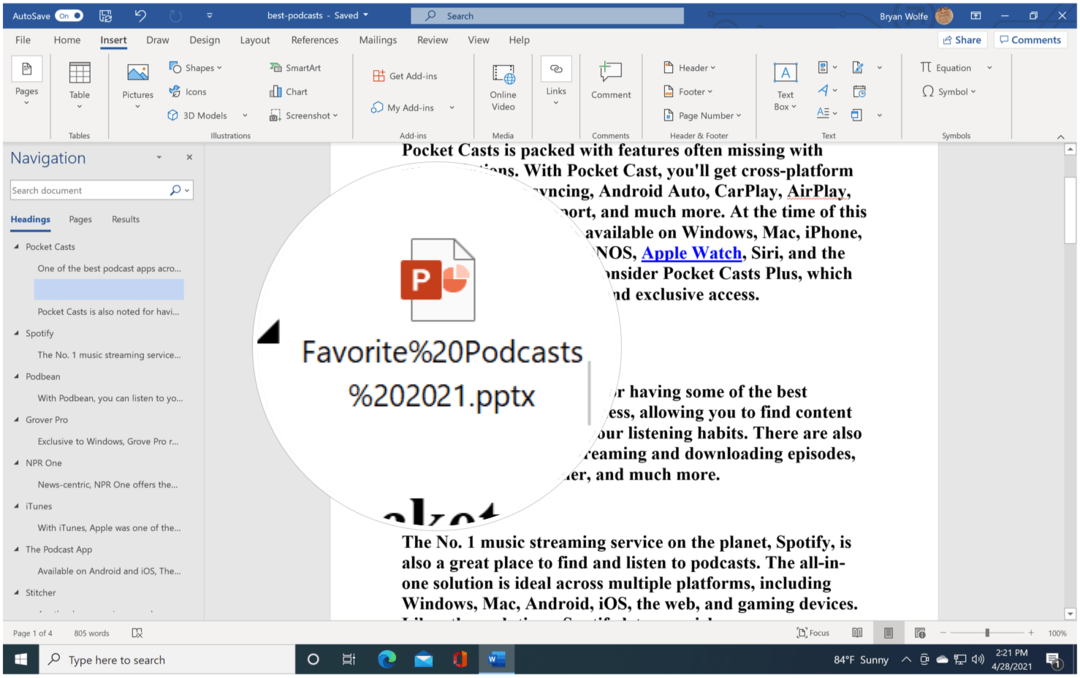
О ажурирањима
Повезани објекти се аутоматски ажурирају. Због тога Ворд ажурира повезане информације сваки пут када се отвори датотека Ворд или у било којем тренутку када се изворна датотека ПоверПоинт промени док је датотека Ворд отворена. Међутим, можете променити поставке за појединачне повезане објекте тако да повезани објект није ажуриран или тако да се ажурира само када читач вашег документа одлучи да га ажурира ручно.
Поред тога, можете да спречите Ворд да ажурира везе у свим документима које отворите. То можете учинити као безбедносну меру, спречавајући тако ажурирање докумената датотекама које су можда из непоузданог извора.
Такође можете трајно прекинути везу између повезаног објекта и његовог извора ПоверПоинт датотека. Када се веза прекине, више не можете уређивати објекат у документу и он постаје слика ПоверПоинт садржаја.
Ручно ажурирање веза
Да бисте ручно ажурирали везе у програму Ворд:
- Кликните десним тастером миша на повезани објекат, кликните Повезани објект слајда или Повезани презентациони објекат а затим кликните Везе.
- Кликните везу коју желите ручно да ажурирате, а затим испод Ажурирајте метод за изабрану везу, кликните Ручно ажурирање.
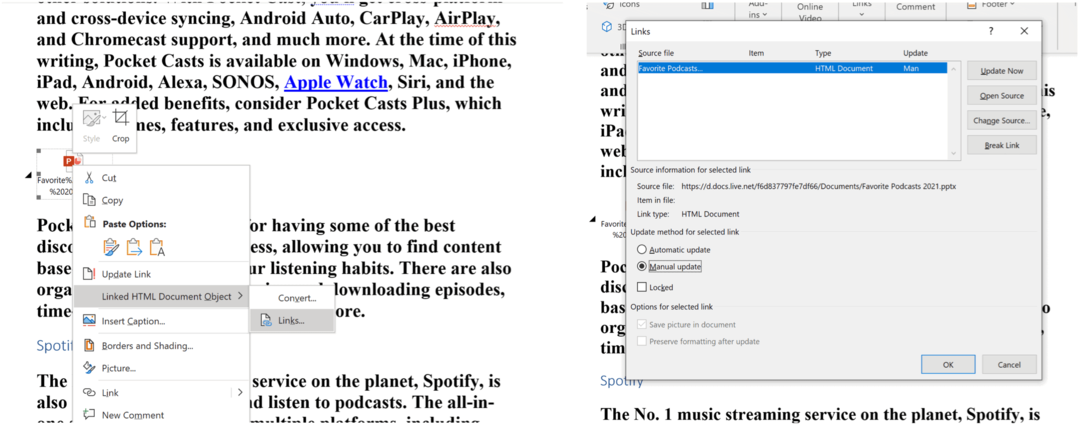
Спречите ажурирање повезаних објеката
Ако не желите да се повезани објекат ажурира:
- Кликните десним тастером миша на повезани објекат, кликните Повезани објект слајда или Повезани презентациони објекат а затим кликните Везе.
- Кликните везу коју желите да спречите да се ажурира, а затим испод Ажурирајте метод за изабрану везу, изаберите Закључано поље за потврду.
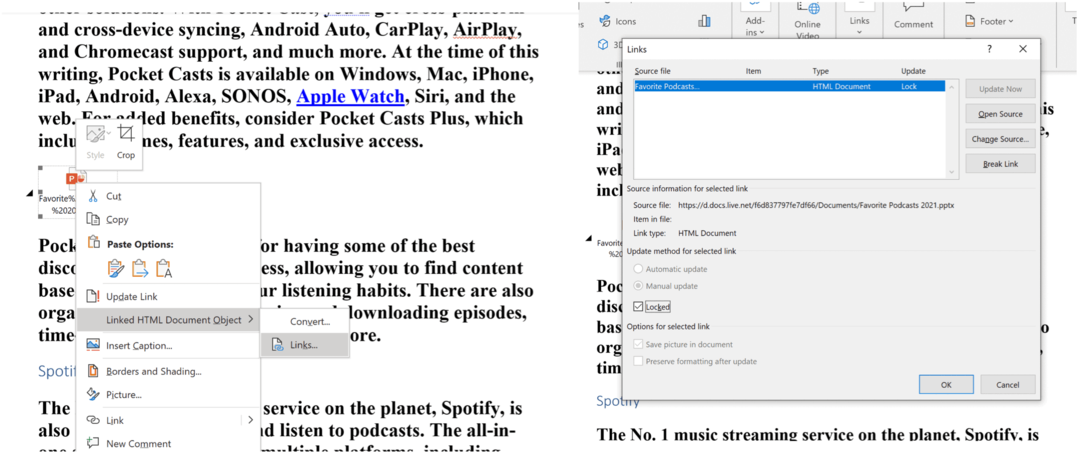
Како обрисати Гоогле Цхроме кеш меморију, колачиће и историју прегледања
Цхроме одлично обавља посао чувања историје прегледања, кеш меморије и колачића да би оптимизовао перформансе прегледача на мрежи. Њен је како ...
Подударање цена у продавници: Како доћи до цена на мрежи док купујете у продавници
Куповина у продавници не значи да морате да платите веће цене. Захваљујући гаранцијама за подударање цена, можете да остварите онлине попусте током куповине у ...
Како поклонити Диснеи Плус претплату дигиталном поклон картицом
Ако сте уживали у Диснеи Плус-у и желите да га делите са другима, ево како да купите претплату на Диснеи + Гифт за ...
Ваш водич за дељење докумената у Гоогле документима, табелама и дијапозитивима
Можете лако да сарађујете са Гоогле-овим веб апликацијама. Ево вашег водича за дељење у Гоогле документима, табелама и презентацијама са дозволама ...
